最近很多小伙伴想要了解,在更新win11系统的过程中怎么同时更新其他的微软产品,这个只需要进行设置就能够实现,针对这个情况,今日的win11教程就来和广大用户们分享详细的操作步
最近很多小伙伴想要了解,在更新win11系统的过程中怎么同时更新其他的微软产品,这个只需要进行设置就能够实现,针对这个情况,今日的win11教程就来和广大用户们分享详细的操作步骤,想要了解的朋友欢迎来纯净之家查看相关方法。
具体操作如下:
1、开始菜单按钮右键点【设置】,在【设置】界面点【Windows更新】。
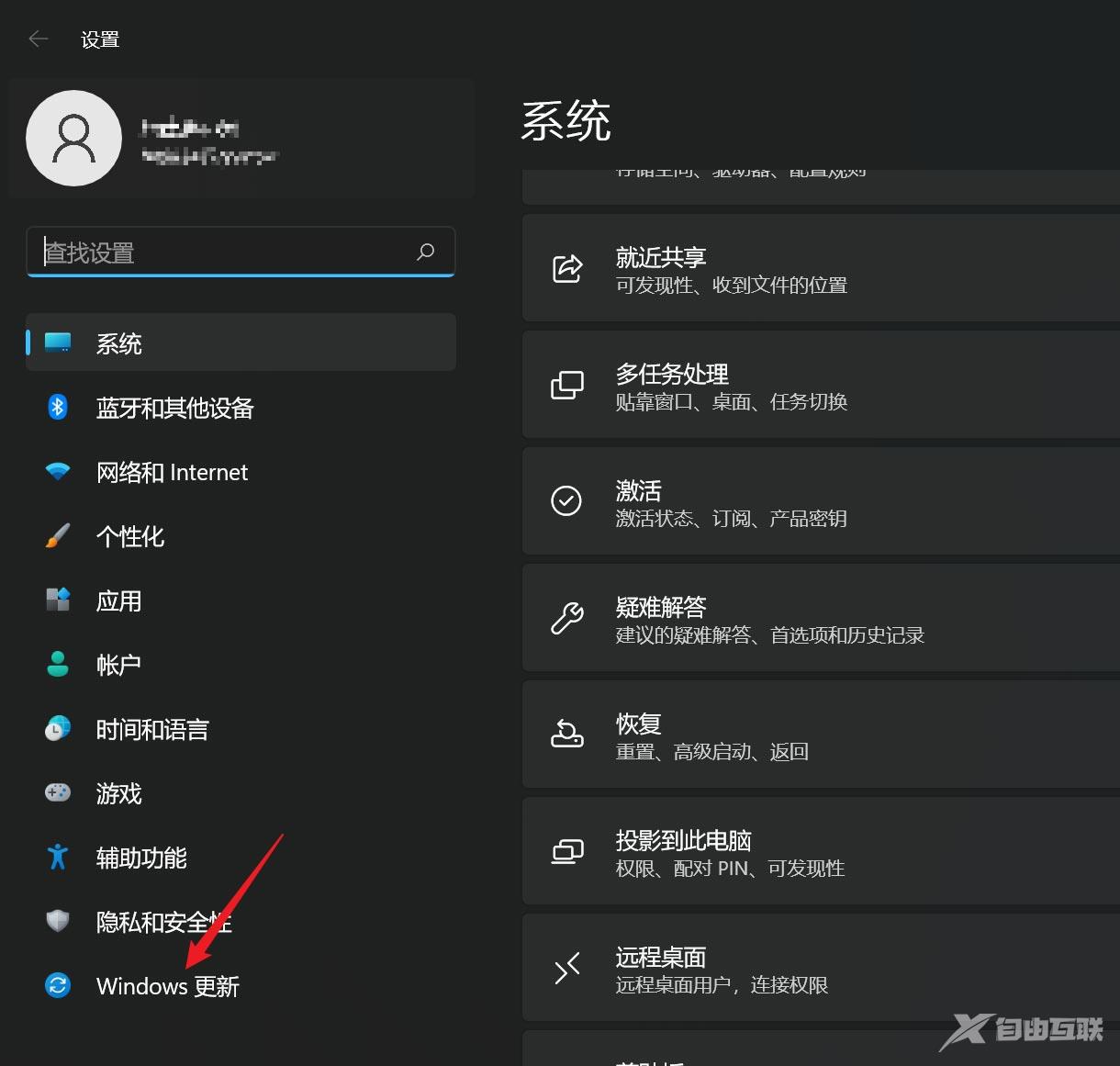
2、打开【Windows更新界面】,点下方的【高级选项】。
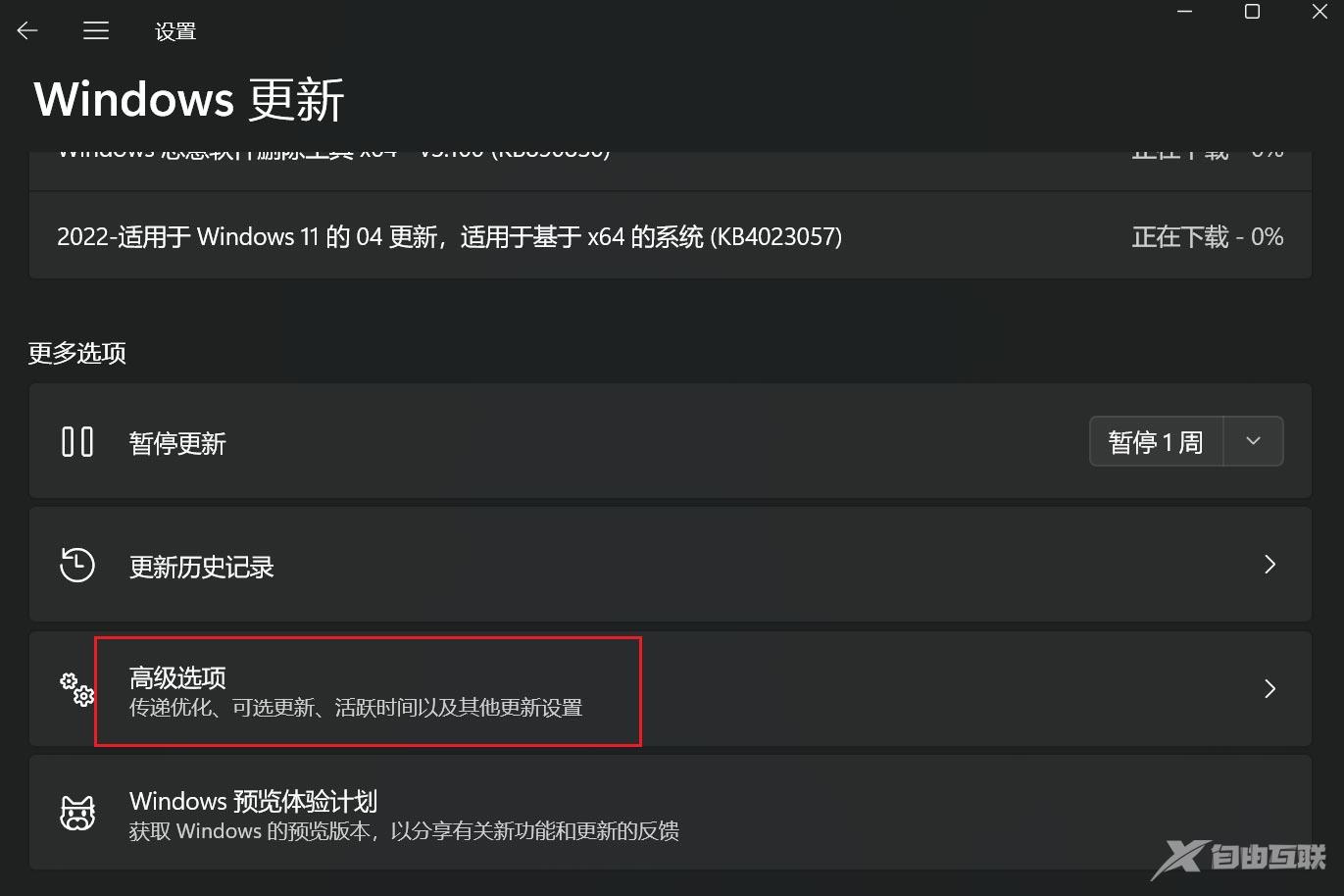
3、找到【接收其它微软产品的更新】,将开关按钮打开。
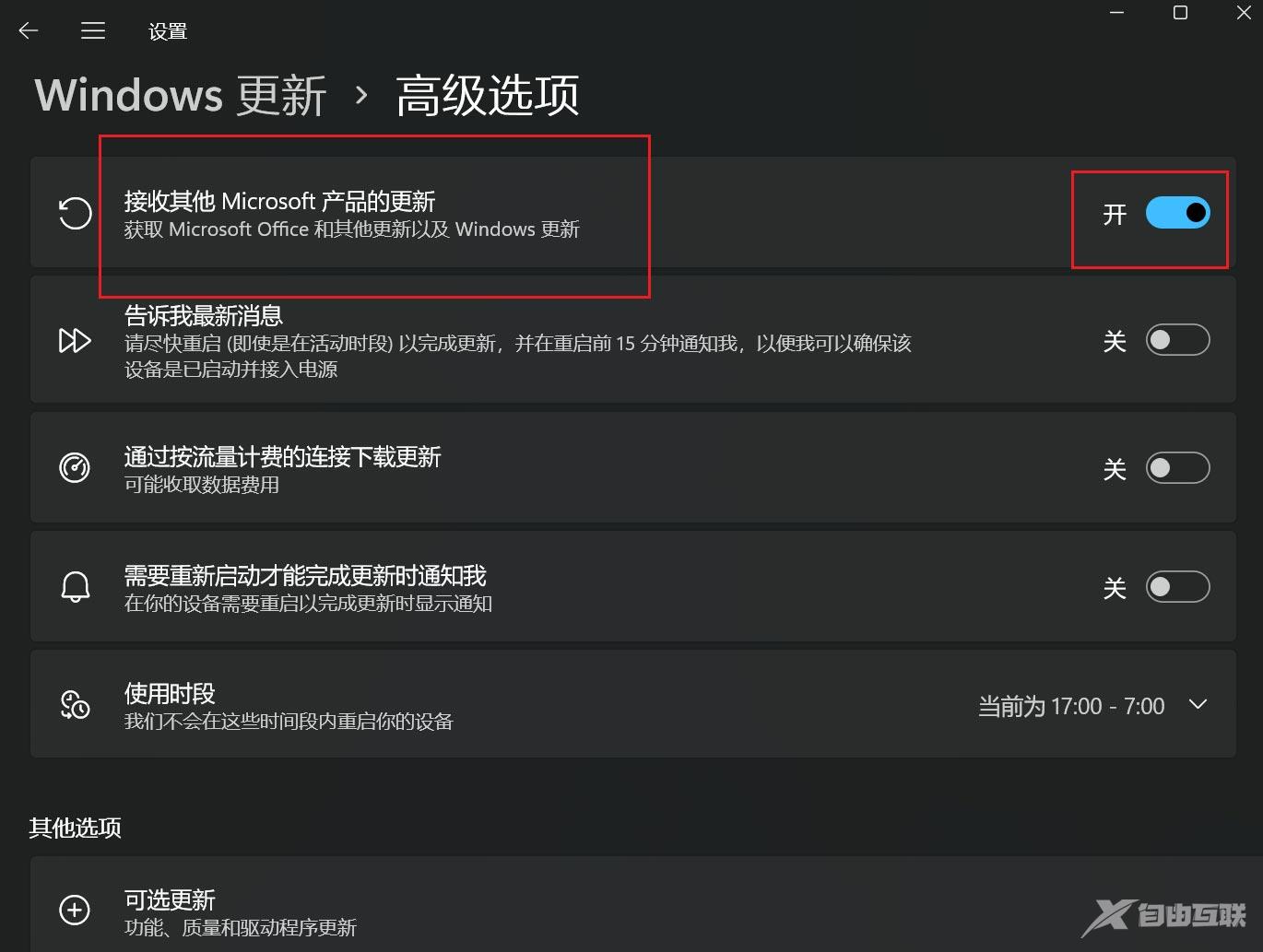 【文章原创作者:武汉网页设计公司 http://www.1234xp.com/wuhan.html 复制请保留原URL】
【文章原创作者:武汉网页设计公司 http://www.1234xp.com/wuhan.html 复制请保留原URL】
